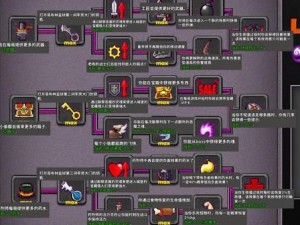无法连接的共享打印机:提高办公效率的必备设备
在当今数字化的办公环境中,打印机是不可或缺的设备之一。当遇到无法连接的共享打印机时,它却可能成为我们提高办公效率的一大障碍。我们将探讨共享打印机无法连接的原因以及如何解决这些问题,以确保你的办公效率不受影响。
共享打印机无法连接的原因
1. 网络问题

共享打印机通常通过网络连接到其他计算机或设备,如果网络出现故障或不稳定,就可能导致打印机无法连接。这可能包括网络连接中断、IP 地址冲突、DNS 设置错误等。
2. 打印机设置问题
打印机本身的设置也可能导致无法连接。例如,打印机可能被设置为离线状态、打印机驱动程序可能需要更新、打印机端口设置不正确等。
3. 防火墙或安全软件阻止
防火墙或安全软件可能会阻止打印机与其他设备的连接。这些安全措施旨在保护网络免受潜在的威胁,但有时它们也会误判打印机的连接请求。
4. 打印机硬件故障
尽管打印机是一种相对可靠的设备,但硬件故障也可能导致无法连接。例如,打印机的电缆可能损坏、打印机的传感器可能出现问题或打印机的内部部件可能需要维修。
5. 操作系统或应用程序问题
有时,操作系统或与之相关的应用程序可能出现问题,导致无法正确识别或连接打印机。这可能包括操作系统更新、软件冲突或损坏的系统文件。
解决共享打印机无法连接的方法
1. 检查网络连接
确保你的网络连接正常。你可以检查网络指示灯、路由器设置或与网络管理员联系,以确定是否存在网络问题。如果网络连接存在问题,解决网络问题后,打印机通常会自动恢复连接。
2. 检查打印机设置
检查打印机的设置,确保它处于在线状态,并且驱动程序已正确安装。你可以通过打印机控制面板、打印机属性或打印机软件来检查这些设置。
3. 关闭防火墙或安全软件
如果你怀疑防火墙或安全软件是导致问题的原因,可以暂时关闭它们,然后尝试重新连接打印机。请注意,在关闭安全软件时要小心,确保你的计算机受到适当的保护。
4. 更新打印机驱动程序
确保你的打印机驱动程序是最新的。你可以从打印机制造商的网站上下载最新的驱动程序,并按照说明进行安装。更新驱动程序有时可以解决与打印机连接相关的问题。
5. 检查打印机端口设置
确保打印机连接到正确的端口。通常,打印机连接到计算机的 USB 端口或网络端口。你可以在打印机设置或设备管理器中检查端口设置。
6. 重启打印机和相关设备
有时,简单地重启打印机和与之相关的设备(如计算机)可以解决连接问题。关闭打印机和计算机,然后等待一段时间后再重新启动它们。
7. 重新添加打印机
如果以上方法都没有解决问题,你可以尝试重新添加打印机。在操作系统中,选择添加打印机或扫描仪,按照向导的指示进行操作。确保选择正确的打印机型号和连接方式。
8. 寻求技术支持
如果问题仍然存在,并且你无法自行解决,不要犹豫寻求技术支持。联系打印机制造商的客服部门或寻求专业的 IT 支持人员的帮助。他们可以根据你的具体情况提供更具体的解决方案或指导。
预防共享打印机无法连接的措施
1. 定期维护打印机
定期清洁打印机、更换耗材并进行维护检查,可以确保打印机的正常运行,并减少故障的发生。
2. 保持软件和操作系统更新
保持操作系统和与之相关的应用程序以及打印机驱动程序的更新,可以修复潜在的漏洞和提高兼容性。
3. 避免网络拥塞
尽量避免在网络使用高峰期打印大量文件,以减少网络拥塞的可能性。
4. 定期备份重要文件
定期备份重要文件,以防止因打印机问题导致数据丢失。
5. 建立备用打印解决方案
如果可能的话,建立备用的打印解决方案,例如备用打印机或云打印服务,以应对突发的打印机故障。
共享打印机无法连接可能会给我们的工作带来很大的不便,但通过了解问题的原因和采取适当的解决方法,我们可以尽快恢复打印机的正常运行。采取预防措施可以减少打印机出现问题的可能性,提高我们的办公效率。在面对无法连接的打印机时,保持冷静并按照上述步骤进行排查,相信你能够解决问题并继续高效地工作。